المقدمة
فقدان هاتف الآيفون الخاص بك هو مأزق يُثير الإحباط في كثير من الأحيان ويمكنه تعطيل سير يومك. سواء كان مدفوناً تحت كومة من الوسائد أو مفقوداً في مكان عام، فإنه من الضروري معرفة كيفية العثور على جهازك. بفضل النظام البيئي المتصل الخاص بشركة آبل، أصبح العثور على الآيفون الخاص بك باستخدام جهاز ماك أمراً سلسًا وفعالًا. باتباع هذا الدليل الشامل، ستكتشف كيف تتيح لك تكنولوجيا آبل تعقب جهازك بسهولة وتعزيز أمانه في عام 2024. تعلم إعداد خاصية العثور على الآيفون وiCloud، والوصول إلى تطبيق العثور على ماك، واستخدام الميزات القوية لتحديد موقع جهازك بسرعة.
التأكد من إعداد أجهزتك بشكل صحيح هو الخطوة الأولى نحو تتبع الأجهزة وإدارتها بكفاءة.
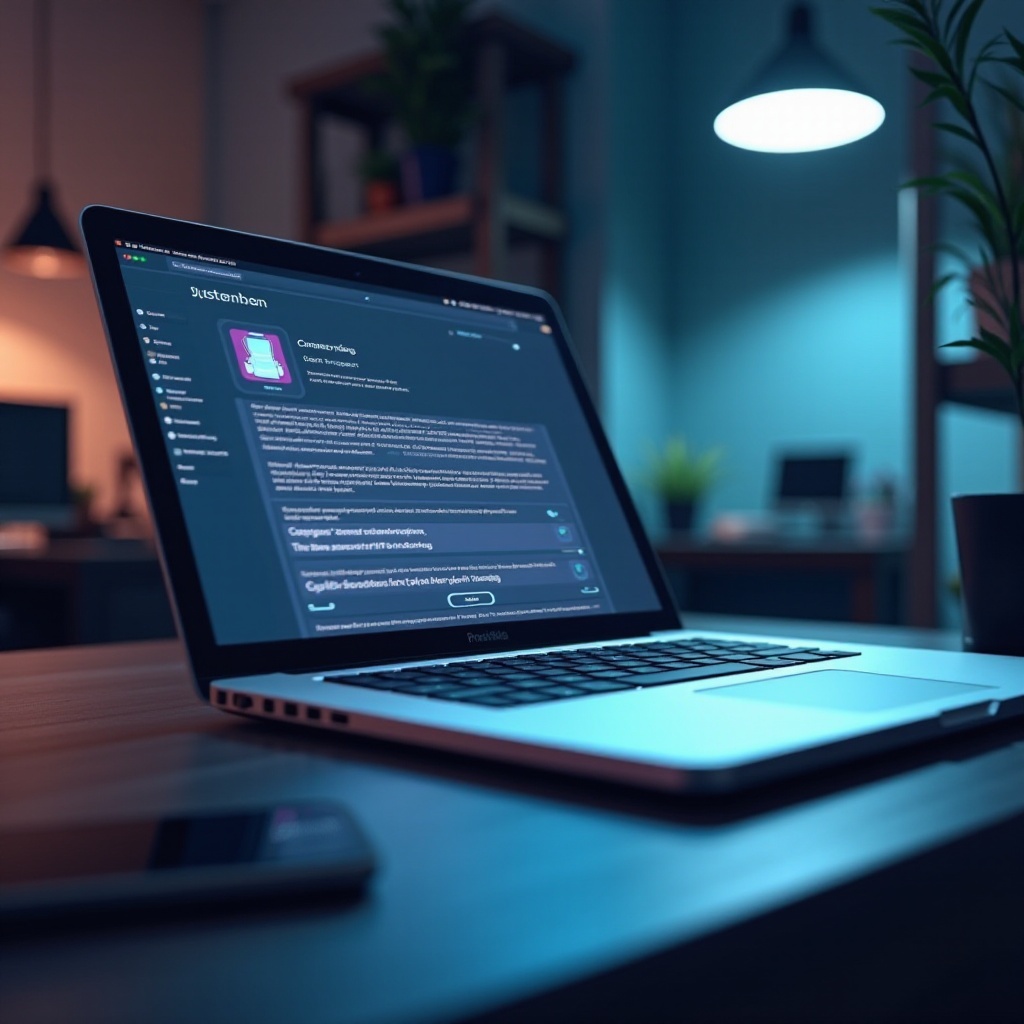
إعداد ميزة العثور على الآيفون و iCloud على أجهزتك
قبل أن تتمكن من استخدام إمكانيات جهاز ماك للعثور على الآيفون الخاص بك، يجب القيام بالإعداد الأولي. يتم تضمين خاصية العثور على الآيفون ضمن خدمات iCloud لشركة آبل، مما يتطلب تفعيلها على جهاز الآيفون الخاص بك.
- تمكين iCloud: انتقل إلى الإعدادات على الآيفون واضغط على [اسمك] ثم iCloud. تأكد من تسجيل الدخول باستخدام Apple ID الخاص بك.
- تفعيل ميزة العثور على الآيفون: لا تزال ضمن إعدادات iCloud، حدد موقع “العثور على الآيفون” وتأكد من تشغيل المفتاح الخاص بها. تأكد من تمكين “إرسال آخر موقع” كجراء إضافي، مما يسمح بإرسال آخر موقع معروف لهاتفك قبل نفاذ البطارية.
- مزامنة جهاز ماك: سجل الدخول باستخدام نفس Apple ID على جهاز ماك لمزامنة بيانات الموقع بين أجهزة.
حالما تكون أجهزتك مزودة بهذه الإعدادات، أنت في وضع جيد للاستفادة من جهاز ماك للعثور على جهاز الآيفون الخاص بك.
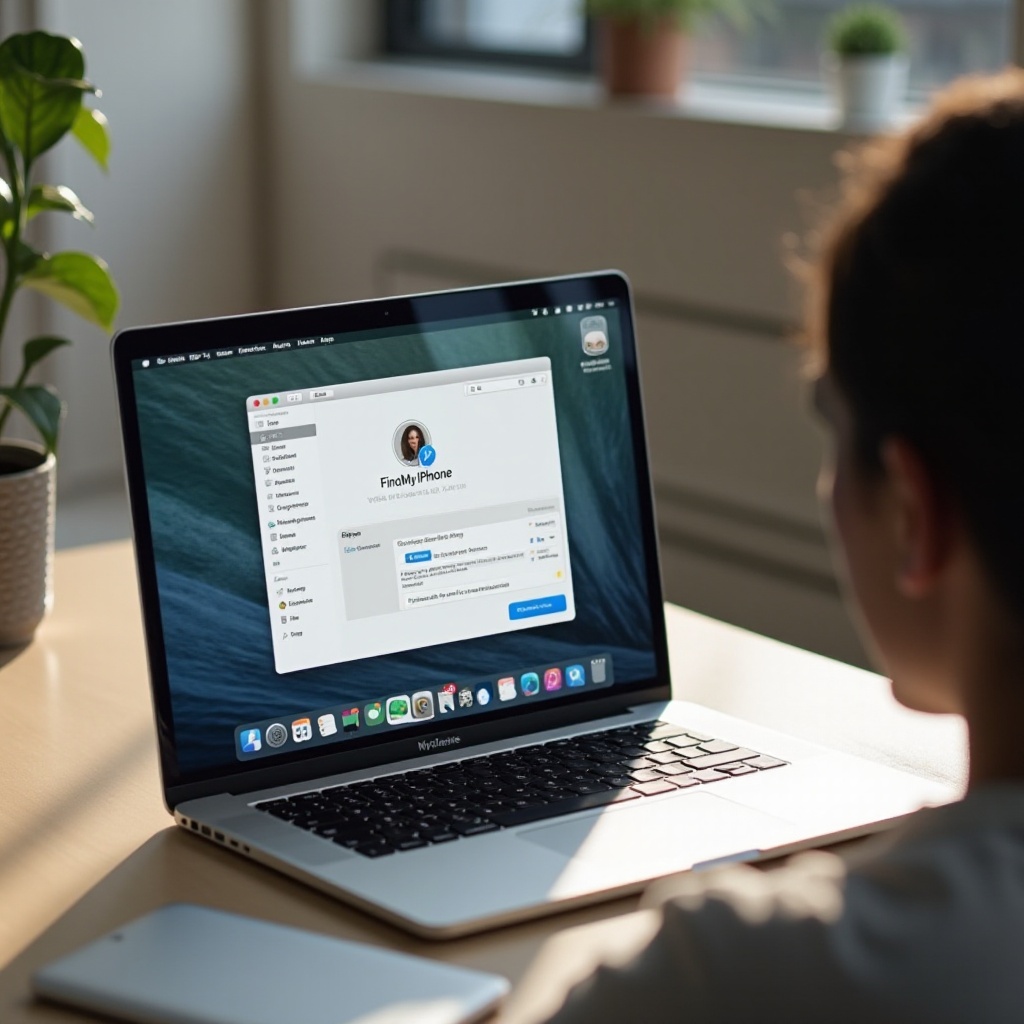
الوصول إلى تطبيق العثور على الآيفون على جهاز ماك
يعمل تطبيق Find My كمركز مركزي لإدارة وتحديد موقع أجهزة آبل الخاصة بك من جهاز ماك. إليك كيفية التنقل عبر هذه الأداة القوية.
- فتح التطبيق: انقر على أيقونة Finder على جهاز ماك أو استخدم Spotlight Search بالضغط على Command + Space وكتابة ‘Find My’.
- تأكيد حسابك: تحقق مرارًا من أن Apple ID المرتبط بجهاز الآيفون يتم استخدامه لتسجيل الدخول.
- التنقل عبر واجهة الخريطة: تعرض واجهة التطبيق خريطة تعرض جميع أجهزة آبل الخاصة بك. جميع الأجهزة المقترنة بمعرف Apple ID الخاص بك، بما في ذلك الآيفون الخاص بك، تصبح مرئية.
يوفر هذا التطبيق ليس فقط الوظائف المتعلقة بالموقع ولكن أيضًا ميزات أمان إضافية لحماية الآيفون الخاص بك. انتقل بسلاسة لتحديد جهاز الآيفون الخاص بك واكتشاف هذه المجموعة من الأدوات.

عملية خطوة بخطوة للعثور على جهاز الآيفون الخاص بك
بمجرد اكتمال الإعداد، يصبح العثور على جهاز الآيفون الخاص بك باستخدام جهاز ماك أمرًا بديهيًا.
- تحديد جهازك: ستظهر قائمة الأجهزة ضمن تطبيق Find My. انقر على جهاز الآيفون الخاص بك من هذه القائمة.
- تحديد الموقع: ستوضح الخريطة الموقع المحدد لجهاز الآيفون الخاص بك. إذا كان قريبًا، ستحصل على تفاصيل خريطة محددة.
- التنقل عبر الاتجاهات: عند الحاجة إلى الاسترداد الجسدي، انقر على “الاتجاهات” للحصول على مسار مرسوم باستخدام تطبيق الخرائط على جهاز ماك الخاص بك.
- تفعيل الإشعارات: اختر إشعارات تغيير الموقع، وهي مفيدة بشكل خاص عندما يكون جهاز الآيفون متحركاً.
باتباع هذه الطريقة، سيتم توضيح الطريق لاستعادة جهاز الآيفون الخاص بك. كل خطوة تساعد في اتخاذ القرار بشأن الخطوة التالية لاستعادة حيازة جهازك وتقييم الوضع.
استكشاف ميزات العثور على الآيفون
التطبيق ليس محدودًا بخدمات الموقع فقط. هنا بعض الميزات المكملة التي قد تجدها مفيدة:
تشغيل صوت على جهاز الآيفون الخاص بك
عندما يكون جهاز الآيفون قريبًا، لكنه يظل بعيدًا عن الوصول، استخدم هذه الميزة:
– من خلال اختيار ‘تشغيل صوت’، سيصدر الآيفون الخاص بك صوتًا عاليًا، مما يساعد في استرداده حتى إذا كان مضبوطًا على الوضع الصامت.
الاستفادة الفعالة من وضع “فقدان”
الأجهزة المفقودة تستفيد بشكل كبير من وضع “فقدان”:
– فعل وضع “فقدان” لقفل جهاز الآيفون باستخدام رمز مرور. سيعرض رسالة مخصصة على شاشة القفل، تشمل رقم اتصال، مما يساعد في إعادته.
تنفيذ المسح عن بعد لجهاز الآيفون الخاص بك
في الحالات التي يبدو فيها الاسترداد مستحيلًا، فكر في هذا الخيار:
– اختر ‘مسح الآيفون’ لحذف جميع البيانات من جهازك. ينبغي اعتبار هذا كخطوة أخيرة حيث يتم إزالة جميع المحتويات المخزنة بشكل لا رجعة فيه.
تقدم هذه الوظائف أمانًا قويًا، مما يضمن راحة البال للمستخدمين.
استكشاف المشاكل الشائعة
قد تظهر بعض التحديات عند محاولة تحديد موقع جهاز الآيفون الخاص بك، لكن هذه التحديات لها حلول.
- التعرف على الجهاز غير المتصل:ً يعرض جهاز الآيفون غير المتصل عادةً موقعه المعروف الأخير. أتح الفرصة لاستعادة الاتصال.
- التحقق من معرف آبل: تحقق مزدوجًا من أن كل من جهاز ماك وجهاز الآيفون يستخدمان Apple ID الصحيح. قد تؤدي الاختلافات في الحسابات إلى تتبع غير ناجح.
- حل مشكلات التطبيق: في حال تعطل تطبيق Find My، فكر في إعادة تشغيله أو إعادة تشغيل جهاز ماك الخاص بك. الحفاظ على macOS محدثًا يقلل من مثل هذه الانقطاعات.
تهدف هذه الحلول إلى تبسيط عملية العثور على جهاز الآيفون الخاص بك.
الخاتمة
الاستفادة من إمكانيات جهاز ماك لتحديد موقع جهاز الآيفون الخاص بك يعزز من التحكم الذي تمتلكه على النظام البيئي لآبل الخاص بك. إعداد iCloud وتطبيق Find My بشكل استباقي ينشئ آلية استرداد فعالة لأي حالات فقدان مستقبلية. مع هذا الدليل في متناول اليد، تأكد من أنه يمكنك تتبع جهاز الآيفون الخاص بك بكل سهولة ودقة، مما يضمن كل من الجهاز ومعلوماتك الشخصية.
الأسئلة الشائعة
هل يمكنني العثور على جهاز iPhone الخاص بي إذا كان غير متصل؟
نعم، يمكنك العثور عليه باستخدام آخر موقع معروف له. كما يستخدم Find My network أجهزة Apple القريبة لتحديد موقعه عندما يتصل بالإنترنت مرة أخرى.
ماذا يجب أن أفعل إذا لم أتمكن من الوصول إلى حساب iCloud الخاص بي؟
حاول إعادة تعيين كلمة مرور Apple ID الخاصة بك. قم بزيارة صفحة حساب Apple ID للمساعدة، أو استخدم خيارات استعادة الحساب التي توفرها Apple.
هل تطبيق Find My متاح على جميع نماذج Mac؟
يتم تضمين تطبيق Find My في إصدارات macOS ابتداءً من macOS Catalina. تأكد من تحديث جهاز Mac إلى أحدث نظام تشغيل للوصول.
